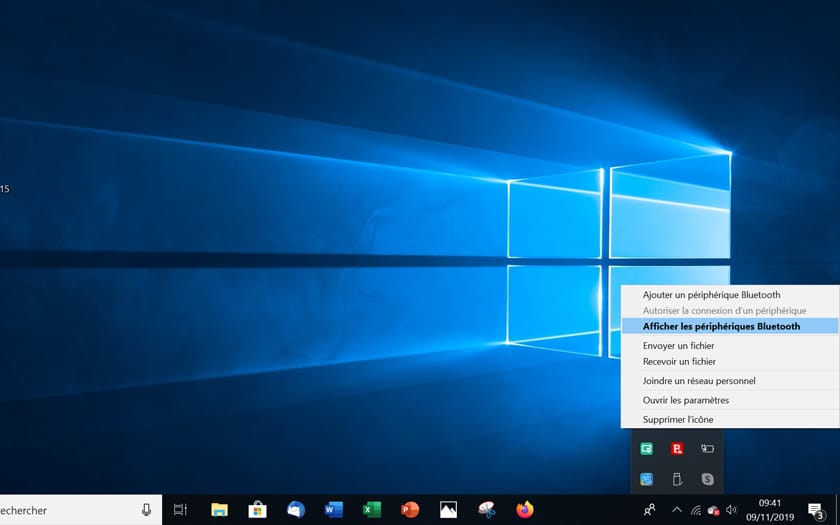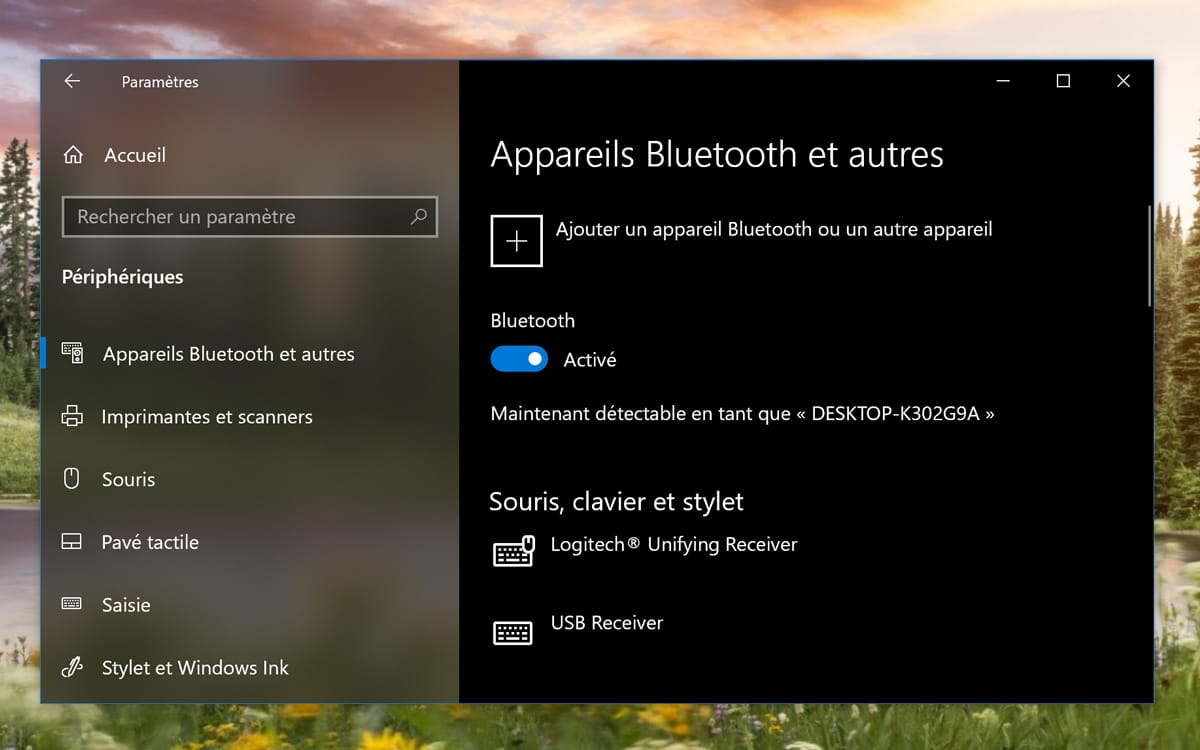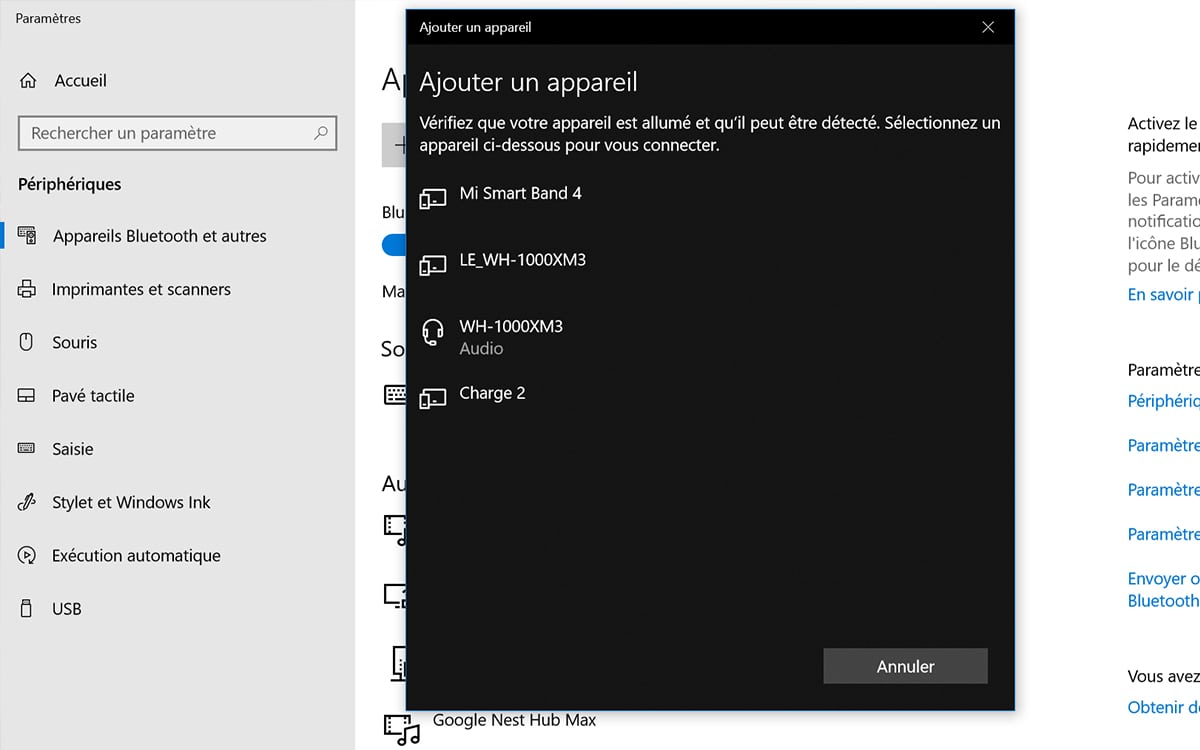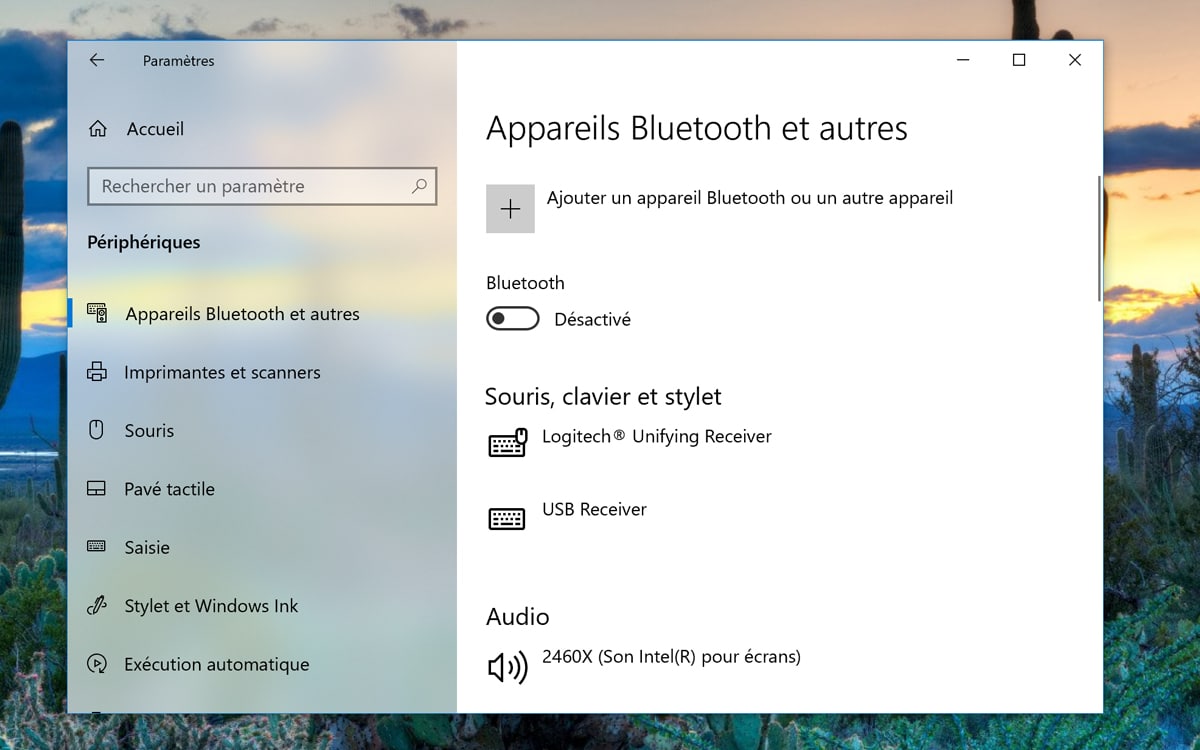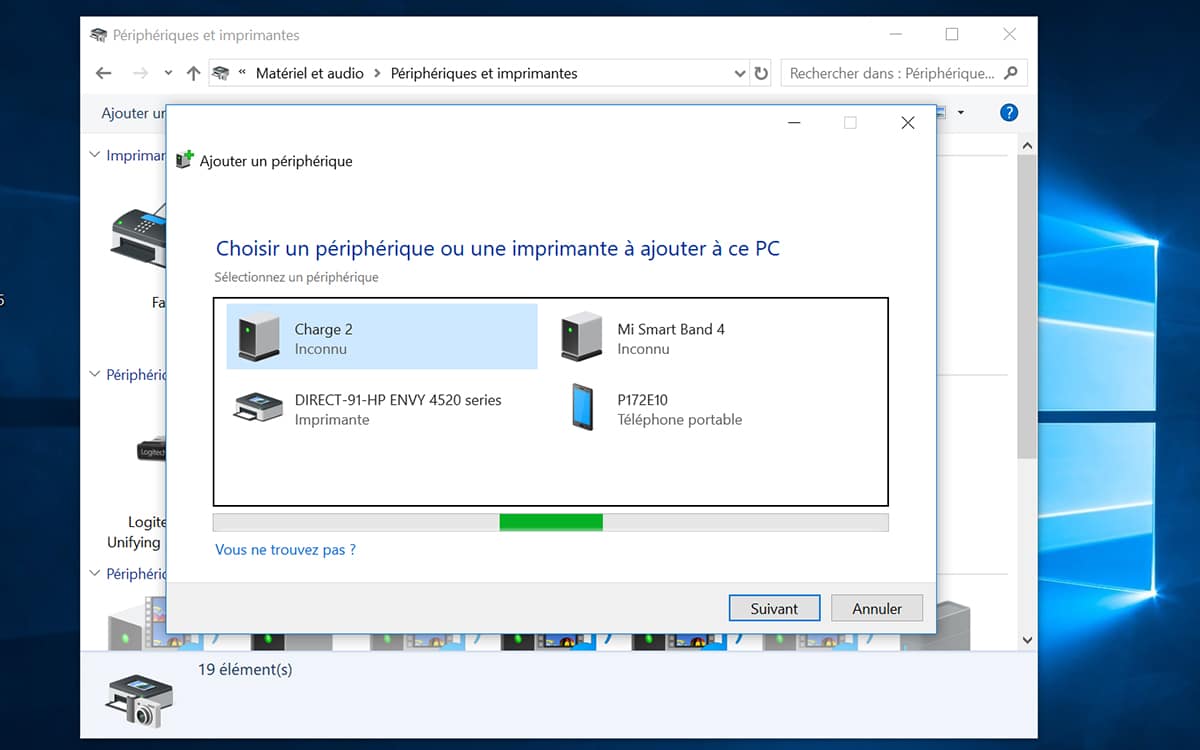Windows 10 : Comment activer ou désactiver le Bluetooth
Sous Windows 10, la connexion Bluetooth est théoriquement activée par défaut. Mais il peut être utile de la désactiver de temps à autre, afin de prolonger la batterie par exemple lorsque vous êtes en déplacement. Si vous souhaitez désactiver, réactiver ou même ajouter un nouvel appareil Bluetooth, voici comment vous y prendre.
Windows 10 gère nativement le Bluetooth, sans que vous ayez quoi que ce soit à installer. Mais dans certains cas, le système peut vous jouer de bien vilains tours, désactiver le Bluetooth ou faire planter un périphérique, notamment après une mise à jour. L'opération qui consiste à désactiver le Bluetooth, pour mieux le réactiver, peut s'avérer salvatrice. Dans d'autres cas, il peut être intéressant de désactiver le Bluetooth, afin de prolonger les derniers pourcentages de la batterie lorsqu'on est en mobilité. Enfin, si vous découvrez Windows 10, vous avez peut-être déjà été confronté au problème : mais où se trouve le gestionnaire du Bluetooth dans le système d'exploitation de Microsoft ? Et comment ajouter un nouveau périphérique ? Pour répondre à toutes ces interrogations, suivez le guide.
Activer le Bluetooth
Vous venez d’installer une nouvelle carte Bluetooth dans votre ordinateur ? Ou la connexion a été désactivée au moment de l’achat ? Le Bluetooth n’est donc pas activé par défaut sur votre PC sous Windows 10. Pour le mettre en marche, procédez comme suit. Rendez-vous dans la partie droite de la barre des tâches, juste à côté de l’heure. Vous devriez y voir l’icône du Bluetooth. Si ce n’est pas cas, cliquez sur la petite flèche pour la faire apparaître. Double-cliquez dessus afin d’afficher le gestionnaire des appareils Bluetooth. Notez que celui-ci est aussi accessible depuis le menu Démarrer et les fonctions Paramètres > Périphériques. Dans la fenêtre qui s’affiche alors, faites simplement glisser le bouton Bluetooth sur Activé. Rien de plus simple.
Lire aussi : comment mettre à jour les pilotes de Windows 10
Configurer un nouvel appareil
Pour ajouter un nouvel appareil, restez dans la même interface, toujours accessible depuis les options Paramètres > Périphériques. La liste de tous les appareils Bluetooth avoisinants s’affiche. Cliquez sur celui que vous souhaitez connecter à votre machine. Il vous faudra probablement « ouvrir » la connexion sur le périphérique que vous souhaitez appairer à votre PC. Pour cela, il suffit généralement d’appuyer durant une dizaine de secondes sur le bouton de mise sous tension. Vous devriez dès lors pouvoir ajouter le périphérique à votre PC.
Désactiver le Bluetooth
Vous l’aurez compris, pour déconnecter le Bluetooth sur votre machine, il suffit de se rendre sur le même module (Paramètres > Périphériques, ou icône Bluetooth de la barre des tâches) et de régler le bouton sur Désactiver. Tous les périphériques seront alors déconnectés de votre PC.
Faire appel au Panneau de configuration
Même s'il a tendance à s'éclipser au fil des versions de Windows 10 au profit du module Paramètres, le Panneau de configuration est bel et bien toujours présent. Pour y accéder, entrez simplement Panneau de configuration dans le champ de recherche de la Barre des tâches. Le gestionnaire des périphériques Bluetooth se trouve dans la partie Matériel et audio. Là, vous pouvez ajouter, supprimer et même régler n'importe quel périphérique Bluetooth, qu'il s'agisse d'un casque, d'une souris, etc.